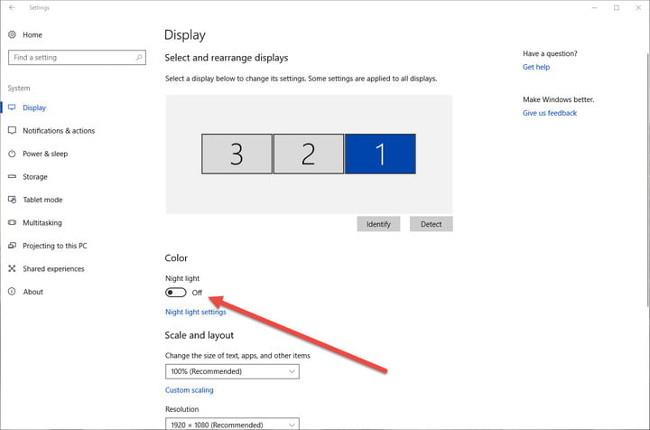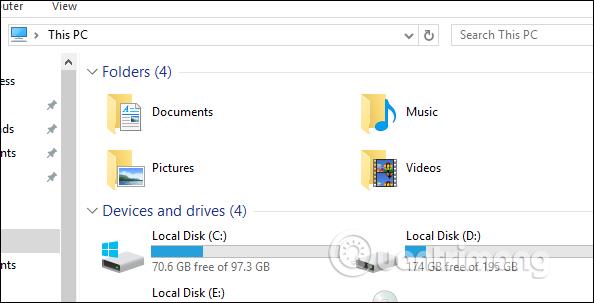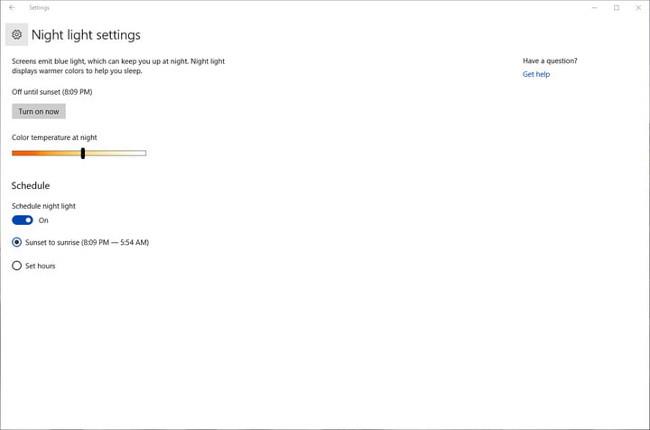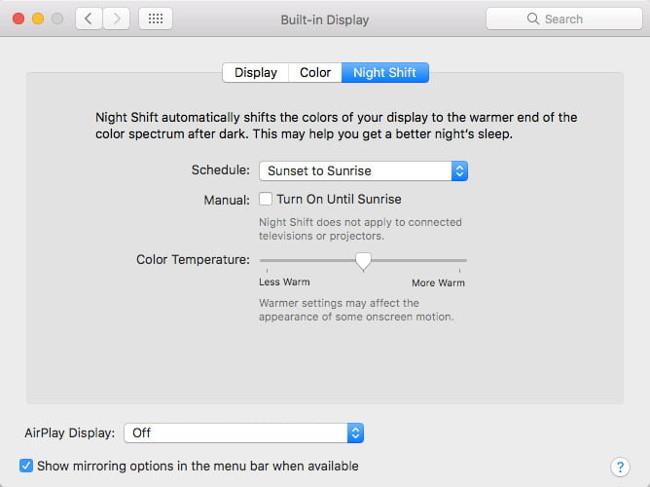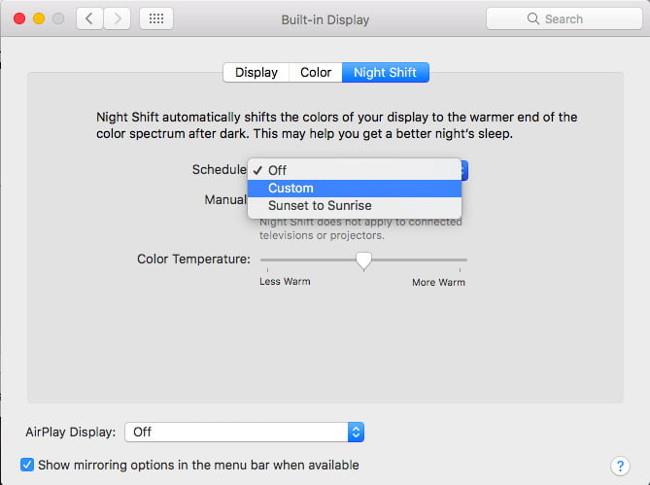San je izuzetno važan za ljudsko fizičko i mentalno zdravlje. Istraživanja pokazuju da kronični nedostatak sna može dovesti do posljedica poput bolesti srca, dijabetesa, smanjenog raspona pažnje, nedostatka budnosti i još mnogo toga.
Zapravo, barem jedna studija pokazuje da prijelaz sa sedam sati sna na pet sati ili manje može udvostručiti rizik od smrti zbog mnogih uzroka. Današnji moderni stil života također je jedan od razloga zašto ljudi manje spavaju, a napredni gadgeti mogu biti jedan od temeljnih uzroka koji doprinose ovoj situaciji.
Neki istraživači vjeruju da svjetlost koju emitiraju računala uzrokuje da mnogi ljudi manje spavaju i uzrokuje nemiran san. Srećom, postoji rješenje - značajka ograničenja plavog svjetla ugrađena u PC i Mac računala pomoći će vam da se riješite nedostatka sna.
Razlog zašto zbog plave svjetlosti manje spavate čisto je biološki. Spavanje je dio cirkadijalnog ritma, ciklusa bioloških procesa djelomično određenih količinom svjetla i tame kojima su naša tijela izložena. U najprirodnijem okruženju, gdje smo izloženi samo sunčevoj svjetlosti, naše mrežnice osjećaju kada sunce zalazi i postaje tamnije. Hipotalamus će "reći" tijelu da proizvodi hormon melatonin i druge hormone sna, a pritom će smanjiti tjelesnu temperaturu.
Međutim, kada koristimo umjetno svjetlo za produljenje dana, naša tijela se "zbune" i različiti signali za spavanje se poremete. Još gore, plava svjetlost koju emitiraju fluorescentna i LED svjetla – poput zaslona uređaja – zapravo čini naša tijela „budnima“ i proizvode manje melatonina.
Dakle, što radimo u modernom svijetu u kojem tehnologija proizvodi velike količine ovog naizgled neizbježnog plavog svjetla? Odgovor je pronaći način da se ograniči plavo svjetlo koje navečer emitira računalo.
Windows 10 i Mac operativni sustav nedavno imaju značajke za ograničavanje plavog svjetla, a ovaj će vam članak pokazati kako omogućiti ovu značajku da zaštitite svoje zdravlje.
WINDOWS 10
Microsoft je dodao značajku ograničenja plavog svjetla u Windows 10 u Creators Updateu koji je objavljen u travnju 2017. Ova se značajka zove Noćno svjetlo, prebacuje zaslon Windows 10 na topliji ton kako bi se smanjila količina emitiranog plavog svjetla.
Operacija za uključivanje načina rada noćnog svjetla je vrlo jednostavna, samo trebate otići na "Action Center" i kliknuti Sve postavke > Sustav > Zaslon . Način rada noćnog svjetla je uključen.
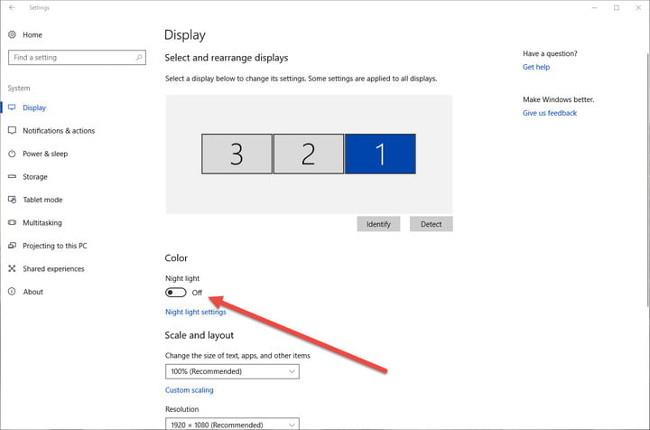
Da biste konfigurirali ovu značajku, kliknite na " Postavke noćnog svjetla" . Opcije konfiguracije uključuju trenutačno omogućavanje načina noćnog svjetla, podešavanje temperature boje dok je značajka aktivna i zakazivanje.
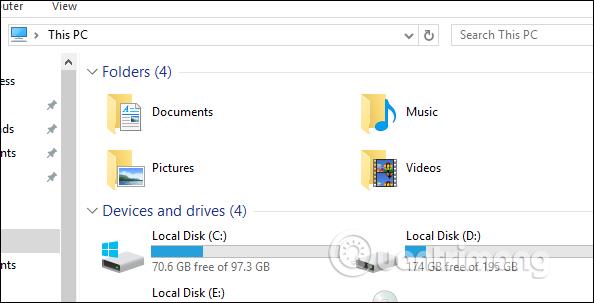
Za planiranje uključivanja ili isključivanja načina noćnog svjetla , uključite opciju " Rasporedi noćno svjetlo" . Zatim možete odabrati da se ovaj način rada automatski uključi pri zalasku sunca i isključi pri izlasku sunca - automatski određeno prema vašoj lokaciji - ili možete ručno postaviti vrijeme klikom na "Postavi sate" i odabrati željeno vrijeme isključivanja i uključivanja.
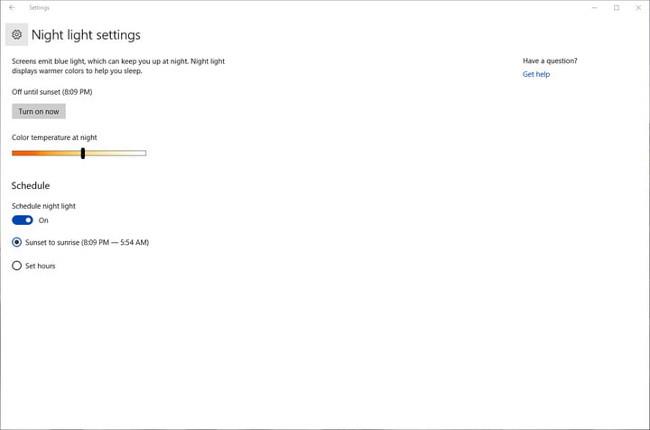
Kada prvi put uključite ovu značajku, primijetit ćete primjetnu promjenu boje. I nakon nekog vremena vaše oči će se prilagoditi ovoj promjeni. Smanjenjem količine plave svjetlosti, značajka Noćno svjetlo ograničava utjecaj korištenja Windows 10 računala noću. Imat ćete dublji i mirniji san.
MAC operativni sustav
Apple je prvi razvio značajku ograničavanja plavog svjetla pod nazivom Night Shift u iOS-u 9.3. To je pomoglo korisnicima iPhonea i iPada, ali nije koristilo korisnicima Maca koji redovito koriste svoje MacBookove prije spavanja. Srećom, Appleu nije dugo trebalo da uvede Night Shift u Mac operativni sustav. Ova je značajka prvi put debitirala u MacOS Sierra 10.12.4 u ožujku 2017.
Kao i Windows 10, ovu je značajku lako omogućiti i konfigurirati prema vašim željama. Za početak otvorite System Preferences i odaberite Displays , zatim kliknite karticu Night Shift.
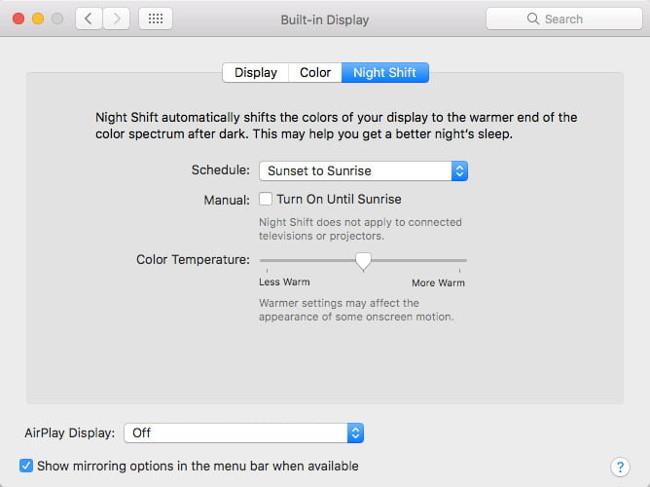
Na ovoj stranici s postavkama možete postaviti značajku Night Shift da se automatski uključuje do izlaska sunca sljedećeg dana na temelju vaše lokacije i postaviti temperaturu boje koja vam odgovara. Osim toga, također možete postaviti vrijeme koje odgovara vašem radnom rasporedu.
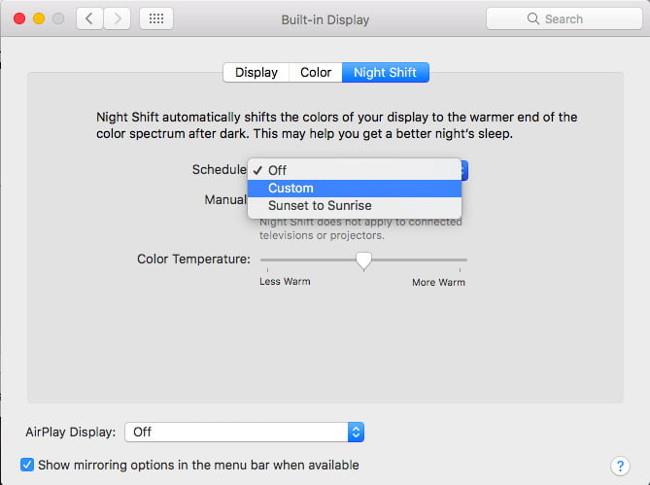
Poput značajke noćnog svjetla u sustavu Windows 10, noćna promjena učinit će boju vašeg zaslona toplijom i smanjiti količinu emitiranog plavog svjetla. Isprobajte ga i provjerite poboljšava li vaše navike spavanja i osjećate li se zdravije, produktivnije i općenito sigurnije kao korisnik Maca.